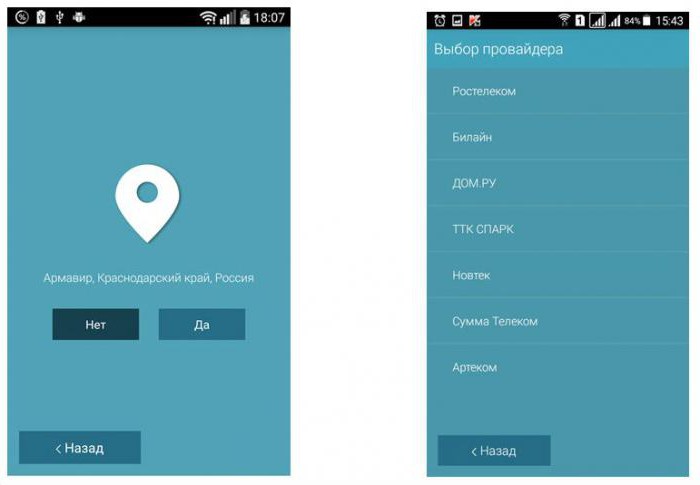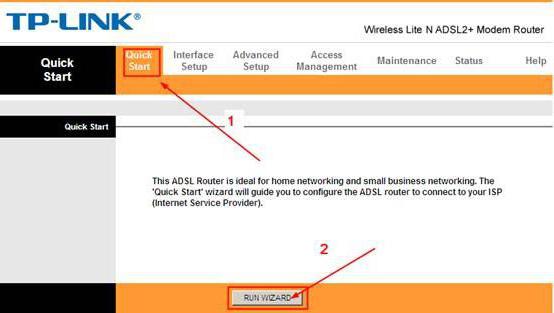Modem D-Link DSL-2640U - nastavenie WiFi
Na modemoch D-Link DSL 2640U nenastavujte WiFiobzvlášť ťažké nepredstavuje, aj keď používateľ nemá špeciálny disk, ktorý musí byť dodaný v súprave. Ak však nastavíte správne parametre, musíte si spomenúť na niektoré nuansy, ktoré sa budú ďalej diskutovať.
D-Link DSL: nastavenie WiFi: kde začať?
Prvá vec v budúcom nastavení je vytvoriť spojenie a inicializovať zariadenie v počítačovom systéme.

Upozorňujeme: v prípade, že zariadenie bolo zakúpené v spoločnosti "Rostelecom", ktorej činnosť je mal použiť v budúcnosti, do ktorého budú musieť k prístroju pripojené špeciálne optické médiá (CD-ROM), ktorý obsahuje ovládače a "Setup Wizard". Ak je prístroj zakúpiť samostatne, stále musíte mať disk s sprievodným softvér, ale bez "Master". To samozrejme nie je najstrašnejšou možnosťou, pretože, ako sa ukáže, nie je ťažké vykonať manuálne spojenie špeciálnou prácou. Postupujte podľa nižšie uvedených pokynov (túto príručku môžete použiť pre všetky kompatibilné zariadenia).
Pripojenie k počítaču
Pre modem / smerovač D-Link DSL 2640U nastavenieBezdrôtové pripojenie musí začať s pripojením. Prvou podmienkou je dostupnosť telefónnej linky (výhoda nie je problém). Druhou podmienkou je inštalácia rozdeľovača alebo takzvaného rozdeľovača. V tomto prípade hovoríme o tom, že keď idete online, telefónna linka nie je zablokovaná.

Na samotnom rozbočovači sú k dispozícii dve zásuvkypripojte príslušné káble RJ-45. V princípe je niečo zložité, pretože sú označené spojovacími nápismi, aj keď vyzerajú úplne rovnako.
Inštalácia ovládačov
Keď je elektrický obvod sekvenčnýconnect "výpočtových zariadení> Modem> splitter> Pevná sieť" bude plne zostavený a beží, konfiguráciu WiFi routeru DSL 2640 bude znamenať pre identifikáciu zariadenia v operačnom systéme a nainštaluje správne parametre.
Vodiči teoreticky môžete nainštalovaťpriamo z disku, ktorý bol dodaný so zariadením pri nákupe. Ak nie je tam (bol poškodený alebo stratený), musíte stiahnuť softvér buď na webovej stránke poskytovateľa, alebo na zdroji výrobcu tohto zariadenia.
Prihlasovacie rozhranie
Teraz sa musíte prihlásiťspráva smerovača. Ak to chcete urobiť, môžete použiť akýkoľvek internetový prehliadač, na ktorého adresári je náročné predpísať kombináciu 192.168.1.1 (štandardný postup pre všetky zariadenia tohto typu). Riadky prihlásenia a hesla označujú admin.

Ďalej je potrebné prejsť na nastavenia internetu na karte s rovnakým názvom.
Nastavenie pripojenia k internetu
Ak používateľ, ktorý používa služby poskytovateľa služieb Rostelecom, má špeciálny disk, ktorý bol zakúpený spolu s modemom, problém s konfiguráciou je jednoducho vyriešený.
Stačí vložiť médium do jednotky poktorý bude nasledovať spustenie "Sprievodcu konfiguráciou zariadenia" vyvinutého spoločnosťou Rostelcom. Ako je už zrejmé, všetky parametre a možnosti pre pripojené zariadenie sa nastavia automaticky.
Ale povedzme, že neexistuje disk, stiahnite ovládače z lokalityvývojár tiež zlyhal. Čo robiť v tomto prípade? V takejto situácii pomôže manuálne ladenie. Nebojte sa, nie je očakávané nič zložité v procese nastavovania potrebných parametrov.
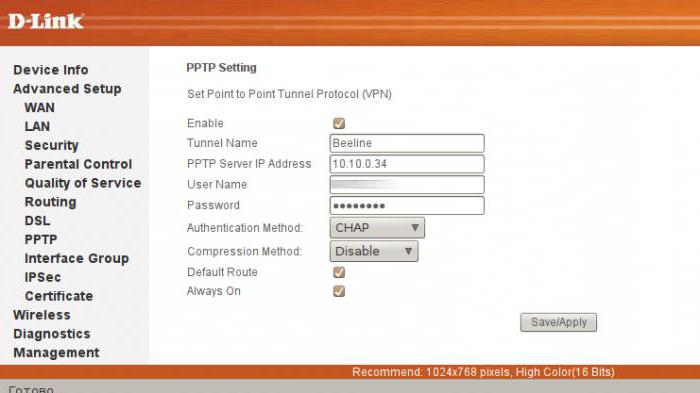
V prvej fáze nastavenia modemu DSL 2640U"Rostelecom" (WiFi) znamená nastavenie typu pripojenia. Tento parameter by mal byť nastavený na hodnotu PPPoE. Na rozdiel od režimu Bridge (Bridge) vám to umožní pripojiť sa k bezdrôtovej sieti, aj keď je vypnutý hlavný terminál, ku ktorému je smerovač pripojený.
Potom uvádzame hodnoty parametrov PCI aVCI, podľa definície regiónov miesta používateľa, predpísame prihlasovacie meno a heslo uvedené v zmluve, začiarknite položku Keep Alive a postupujte podľa parametrov LCP.
V intervaloch nastavte hodnotu na 35, pre zlyhania nastavte 2. Abbot odporúča používať reťazec IGMP ako dodatočné nastavenie.
D-Link DSL 2640U: Nastavenie "Rostelecom" (WiFi)
Nastavenie internetu. Je čas venovať sa plnému využitiu možností modemu. Ako je jasné, súčasne ide o modem a smerovač. Môže sa teda použiť na vytvorenie bezdrôtového pripojenia cez WiFi, ktoré možno použiť v prítomnosti akéhokoľvek iného počítača alebo mobilného zariadenia.
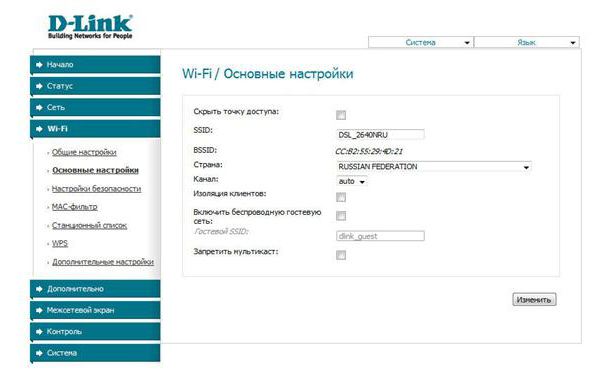
V routeru D-Link DSL 2640U nastavte WiFi keďzadanie nastavení zariadenia automaticky požiada o heslo. Toto sa vzťahuje len na samotné webové rozhranie zariadenia a nie na ochranu prístupu k virtuálnej sieti. Tu môžete použiť aj iné menu smerovača.
Tu nastavenie hesla alebo prihlasovacieho mena WiFi DSL 2640U sa používa automaticky, ale je potrebné ich zmeniť (ak naozaj potrebujete).
Heslá a šifrovanie
Teraz najzákladnejšie! Pri zadávaní karty bezdrôtovej siete (pripojenie cez bezdrôtové siete) zvoľte typ WPAPSK, zvoľte AES v poli výberu algoritmu šifrovania údajov, zadajte ľubovoľný názov vytvoreného spojenia v poli SSID, zadajte a potvrďte heslo pre prístup k virtuálnej sieti (kľúč predbežného zdieľania) , ak doslova bráni vniknutiu do siete alebo na tento počítačový terminál zvonka.

V tom momente si niekedy všimnitesystém zadávania hesiel môže byť neúčinný. Kľúč bude musieť prísť jedinečný. Faktom je, že kombinácie ako "jeden-dva-tri-štyri" alebo QWERTY tu nefungujú. Bezpečnostný systém ich vníma ako nespoľahlivé a potenciálne popraskané. Na modem / smerovač DSL 2640U však nastavenie WiFi samozrejme nemôže nastaviť heslo nezávisle, ale pomocou zásahu používateľa. Ak to chcete urobiť, jednoducho prejdite na uvedenú adresu do základných parametrov zariadenia a jednoducho zmeňte kombináciu v príslušnom riadku. Potom budete musieť reštartovať počítač i smerovač.
Po reštartovaní môžete skontrolovať stav a sieť azariadenia, ktoré poskytujú komunikáciu pomocou Správcu zariadení (devmgmt.msc v Spustite konzole), alebo jednoducho prejdením do centra siete a zdieľania, kde by malo byť pripojenie aktivované.
Stručné závery
Ako súhrn nastavenízariadenia vyššie uvedeného typu odporúčaní nemusia byť uvedené. Prakticky sú všetky nastavenia pre nastavenie základných parametrov a možností štandardné.
Jediná vec, ktorú by som chcel kresliťpozornosť - vyberte typ pripojenia. Prístup k mostu je lepšie vôbec nepoužívať. Napríklad máte smerovač (modem) pripojený k domácemu počítaču (stacionárna systémová jednotka). Akonáhle ho vypnete, zmení sa pripojenie WiFi (to je pri použití schémy Bridge). V prípade inštalácie PPPoE, aj keď je hlavný terminál odpojený, komunikácia cez smerovač bude rovnaká.
Prirodzene by sa mala venovať osobitná pozornosťvytváranie a ukladanie hesiel, napríklad vytváranie záložnej kópie prostriedkov samotného systému aspoň uložením bodu obnovenia. Ak nechcete používať nástroje Windows, môžete použiť automatické aktualizácie ako Advanced System Care, Glary Utilities alebo dokonca iObit Uninstaller, čo je presne to, čo budete používať na vytvorenie bodu obnovenia pred spustením vlastných operácií, ak, ako sa hovorí, niečo a kde niečo sa pokazí. Ale vo všeobecnosti (to je uvedené vo všetkých recenziách na fórach), problémy môžu spočívať len v nastaveniach komunikácie a určite nie v skutočnom pripojení k internetu.